Trong bài viết tuần này, chúng ta tiếp tục tìm hiều về vấn đề track với VRRP. Như đã trao đổi trong bài viêt trước, hiện thực VRRP trên Cisco IOS không hỗ trợ track trực tiếp trạng thái interface như với HSRP mà phải thực hiện track thông qua một object. VRRP chỉ hỗ trợ track object.
Như thường lệ, chúng ta cùng tìm hiểu vấn đề cần quan tâm thông qua một bài lab ví dụ.
Sơ đồ
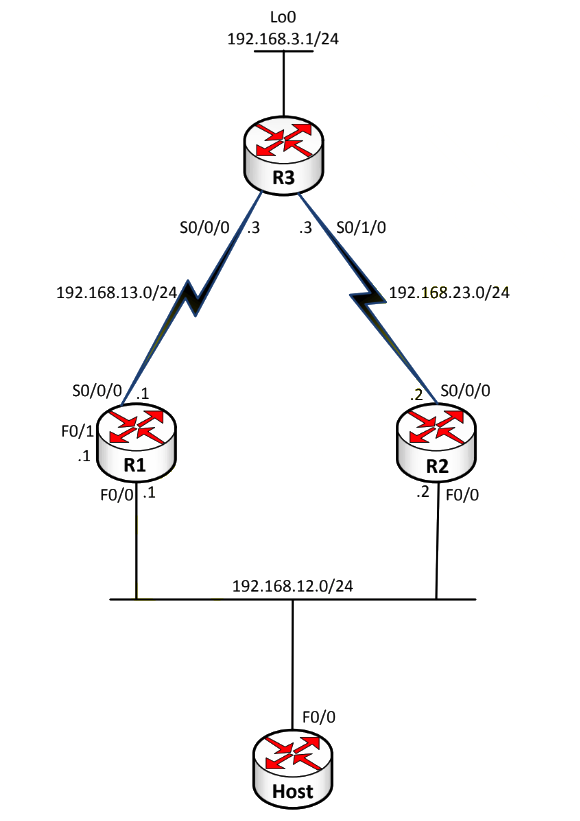
Hình 1 – Sơ đồ bài lab ví dụ.
Mô tả
∙ Sơ đồ lab gồm 4 router được đấu nối với nhau và quy hoạch IP như hình 1.
∙ Các router R1, R2 và R3 thực hiện chạy định tuyến đảm bảo mọi địa chỉ thấy nhau.
∙ Router Host đóng vai trò một host trên mạng LAN 192.168.12.0/24.
∙ Bạn đọc có thể sử dụng thiết bị thật hoặc giả lập trên GNS – 3 để thực hiện bài lab này.
Thực hiện
Bước 1: Cấu hình ban đầu
∙ Thực hiện đặt IP trên các cổng router theo quy hoạch IP như được chỉ ra trên hình 1.
∙ Chạy định tuyến RIPv2 trên các router R1, R2 và R3 đảm bảo các subnet trên sơ đồ đi đến được nhau.
Cấu hình
Trên R1:
R1(config)#interface f0/0
R1(config-if)#no shutdown
R1(config-if)#ip address 192.168.12.1 255.255.255.0
R1(config-if)#exit
R1(config)#interface s0/0/0
R1(config-if)#no shutdown
R1(config-if)#ip address 192.168.13.1 255.255.255.0
R1(config-if)#exit
R1(config)#router rip
R1(config-router)#version 2
R1(config-router)#no auto-summary
R1(config-router)#network 192.168.12.0
R1(config-router)#network 192.168.13.0
R1(config-router)#exitTrên R2:
R2(config)#interface f0/0
R2(config-if)#no shutdown
R2(config-if)#ip address 192.168.12.2 255.255.255.0
R2(config-if)#exit
R2(config)#interface s0/0/0
R2(config-if)#no shutdown
R2(config-if)#ip address 192.168.23.2 255.255.255.0
R2(config-if)#exit
R2(config)#router rip
R2(config-router)#version 2
R2(config-router)#no auto-summary
R2(config-router)#network 192.168.12.0
R2(config-router)#network 192.168.23.0
R2(config-router)#exitTrên R3:
R3(config)#interface loopback 0
R3(config-if)#ip address 192.168.3.1 255.255.255.0
R3(config-if)#exit
R3(config)#interface s0/0/0
R3(config-if)#no shutdown
R3(config-if)#ip address 192.168.13.3 255.255.255.0
R3(config-if)#exit
R3(config)#interface s0/1/0
R3(config-if)#no shutdown
R3(config-if)#ip address 192.168.23.3 255.255.255.0
R3(config-if)#exit
R3(config)#router rip
R3(config-router)#version 2
R3(config-router)#no auto-summary
R3(config-router)#network 192.168.13.0
R3(config-router)#network 192.168.23.0
R3(config-router)#network 192.168.3.0
R3(config-router)#exitKiểm tra
Ta kiểm tra rằng định tuyến đã hội tụ trên các router:
R1#show ip route rip
R 192.168.23.0/24 [120/1] via 192.168.13.3, 00:00:12, Serial0/0/0
[120/1] via 192.168.12.2, 00:00:18, FastEthernet0/0
R 192.168.3.0/24 [120/1] via 192.168.13.3, 00:00:12, Serial0/0/0
R2#show ip route rip
R 192.168.13.0/24 [120/1] via 192.168.23.3, 00:00:17, Serial0/0/0
[120/1] via 192.168.12.1, 00:00:12, FastEthernet0/0
R 192.168.3.0/24 [120/1] via 192.168.23.3, 00:00:17, Serial0/0/0
R3#show ip route rip
R 192.168.12.0/24 [120/1] via 192.168.23.2, 00:00:23, Serial0/1/0
[120/1] via 192.168.13.1, 00:00:04, Serial0/0/0Bước 2: Cấu hình VRRP
∙ Sử dụng giải pháp chuẩn quốc tế để R1 và R2 cùng tham gia cung cấp dự phòng gateway cho các user thuộc mạng LAN 192.168.12.0/24. Router ảo được tạo ra sẽ được gán địa chỉ là 192.168.12.254/24.
∙ Trong giải pháp này, R1 sẽ đóng vai trò là router chính trong việc chuyển tiếp dữ liệu từ trong LAN đi ra bên ngoài và R2 chỉ đóng vai trò dự phòng.
Cấu hình
Trên R1:
R1(config)#interface f0/0
R1(config-if)#vrrp 1 ip 192.168.12.254
R1(config-if)#vrrp 1 priority 150
R1(config-if)#exitTrên R2:
R2(config)#interface f0/0
R2(config-if)#vrrp 1 ip 192.168.12.254
R2(config-if)#exitKiểm tra
Chúng ta kiểm tra kết quả cấu hình VRRP vừa thực hiện:

Kết quả show cho thấy R1 đang đóng vai trò Master, với priority là 150 và R2 đang đóng vai trò Backup với priority là 100 (giá trị mặc định).
Router Host đã đi được ra bên ngoài:
Host#ping 192.168.3.1
Type escape sequence to abort.
Sending 5, 100-byte ICMP Echos to 192.168.3.1, timeout is 2 seconds:
.!!!!
Success rate is 80 percent (4/5), round-trip min/avg/max = 45/81/90 msBảng ARP của Host:

Ta thấy, địa chỉ IP của router ảo đã được phân giải cho địa chỉ MAC tương ứng chính là MAC của VRRP dành cho nhóm 1.
Bước 3: Track với VRRP
∙ Bổ sung cấu hình cho bước 2 đảm bảo rằng nếu cổng S0/0/0 của R1 down, R1 sẽ phải nhường quyền forward dữ liệu cho R2.
Cấu hình
Trên R1:
R1(config)#track 1 interface s0/0/0 line-protocol
R1(config-track)#exit
R1(config)#interface f0/0
R1(config-if)#vrrp 1 track 1 decrement 60
R1(config-if)#exitGhi chú
Hiện thực VRRP trên router Cisco không hỗ trợ track trực tiếp trạng thái cổng như với HSRP. Thay vào đó, để track trạng thái cổng uplink nhằm cung cấp hoạt động chuyển đổi dự phòng thích hợp, chúng ta buộc phải track trạng thái cổng thông qua một object.
Như cấu hình ở trên, trên R1, ta phải tạo track 1 để track trạng thái cổng S0/0/0:
R1(config)#track 1 interface s0/0/0 line-protocol Tiến trình VRRP sau đó sẽ tham chiếu đến kết quả của track này để quyết định xem có hạ giá trị priority của R1 xuống hay không. Nếu cổng S0/0/0 up/up → track 1 up → không hạ giá trị priority; nếu cổng S0/0/0 down → track 1 down → hạ giá trị priority. Ta đã cấu hình priority của R1 là 150 và giá trị decrement là 60 nên khi cổng down, priority của R1 sẽ chỉ còn 90, thấp hơn priority của R2, đảm bảo R2 có thể lên làm Master để tiếp tục forward dữ liệu cho mạng LAN.
Kiểm tra
Ta kiểm tra hoạt động dự phòng của VRRP. Thực hiện shutdown cổng uplink s0/0/0 của R1:
R1(config)#interface s0/0/0
R1(config-if)#shutdown
R1(config-if)#exitVai trò của các router đã thay đổi:

Lúc này, priority của R1 chỉ còn 90 và R1 đã trở thành Backup router.
Ta thực hiện no shutdown lại cổng uplink S0/0/0 của R1:
R1(config)#interface s0/0/0
R1(config-if)#no shutdown
R1(config-if)#exitVai trò của các router đã trở lại như cũ:

Đến đây, ta đã hoàn thành cấu hình và kiểm tra track cổng với VRRP.
Cảm ơn các bạn!
Hẹn gặp lại các bạn trong các bài viết tiếp theo!



